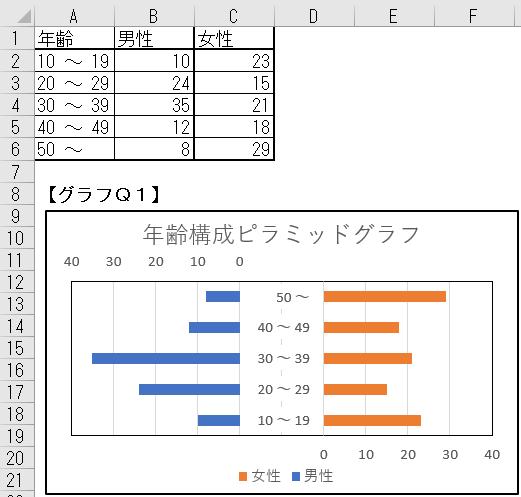1。上記表で A1:C6範囲 を選択して【挿入タブ】→【グラフ】→【縦棒/横棒グラフの挿入】→「集合横棒」を選択します。
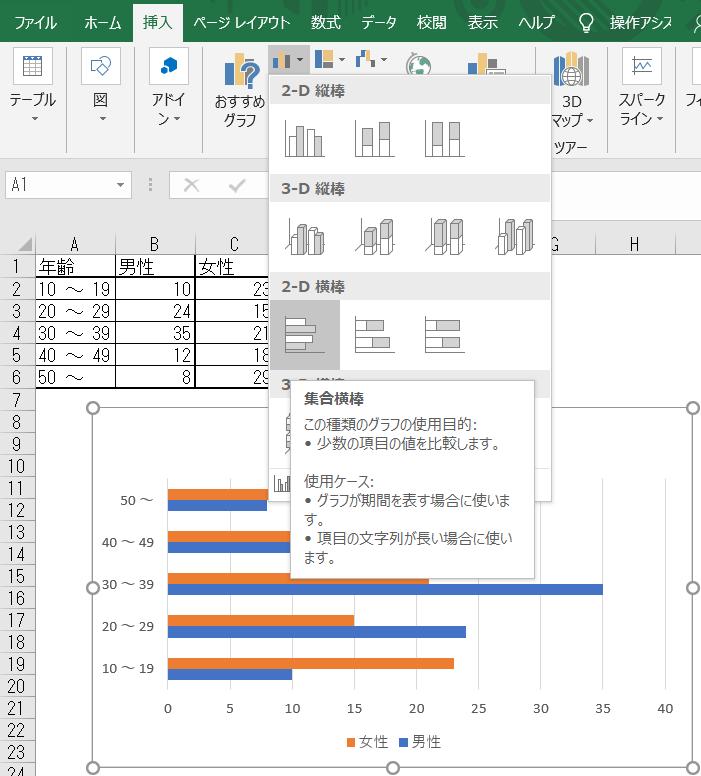
2。「男性」系列を右クリック選択し【データ系列の書式設定】→「系列のオプション」で 第2軸(上/右側) に変更します。
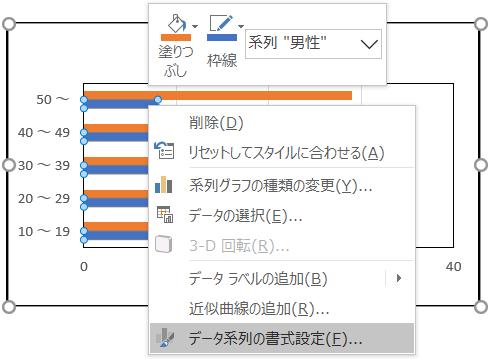
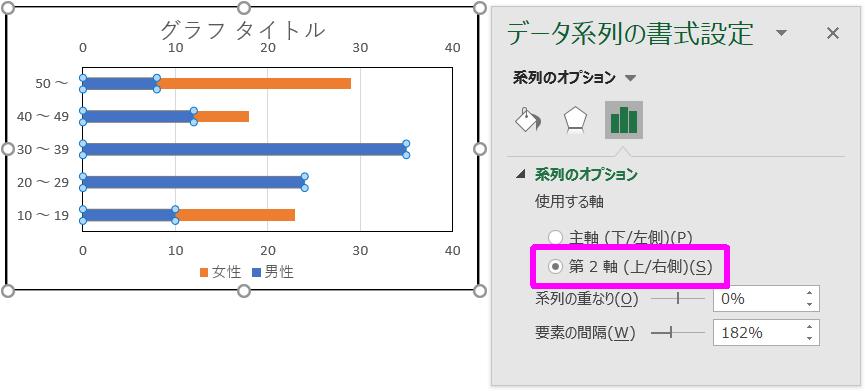
3。グラフ上側の第2横軸を右クリック選択し、[軸の書式設定]で以下を設定します。
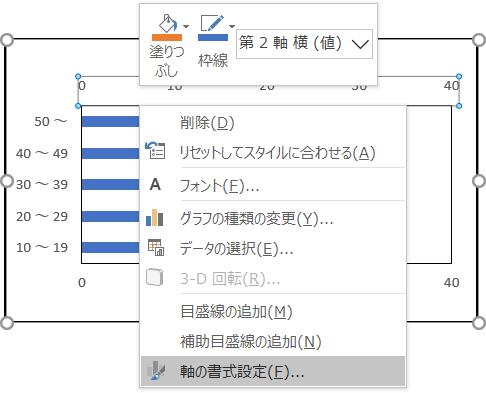
★[軸のオプション]で、[境界値]・「最小値」を -60 ,「最大値」を 40 、[単位]・「主(J)」を 10 に変更、「軸を反転する」をチェック
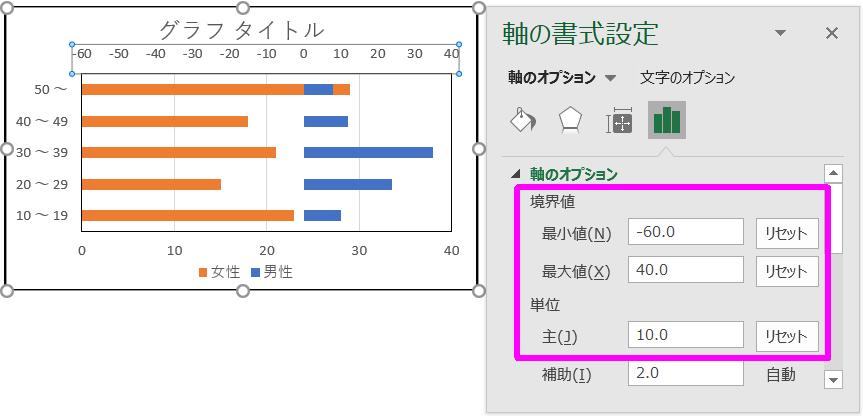
◆☆ ワンポイントアドバイス ☆◆
「最小値」「最大値」「主」には初期値が入力されていますが、欄右側が 自動 になっている筈です。自動になっていると、この後の操作でグラフが崩れてしまいますので、各欄に値を上書きして固定値にして下さい(自動がリセットに変わります)。「最小値」は 「最大値」の設定値 × -1より少ない数字 で設定します。
★続けて[軸のオプション]の「軸を反転する」をチェックします。
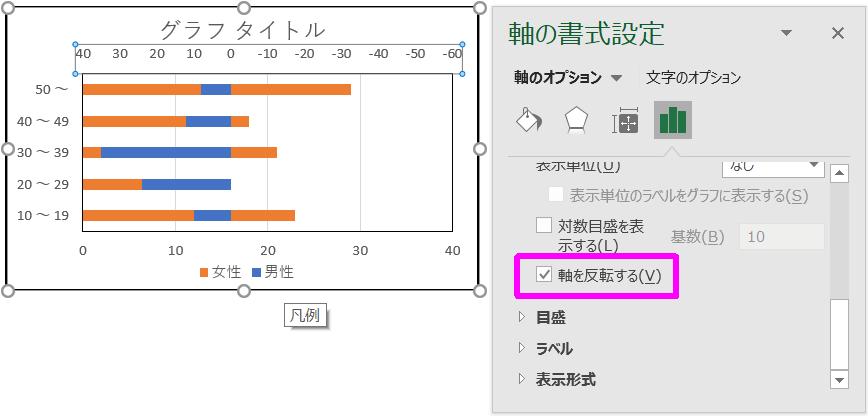
★[表示形式]で、[カテゴリ]を「ユーザー設定」選択、[表示形式コード]に [<0]"";0 を入力して 追加(A) を押下します。

4。グラフ下側の第1横軸を右クリック選択し、[軸の書式設定]で以下を設定します。
★[軸のオプション]で、[境界値]・「最小値」を -60 ,「最大値」を 40 、[単位]・「主(J)」を 10 に変更
★[表示形式]で、[カテゴリ]を「ユーザー設定」選択、[種類]で [<0]"";0 を選択します。
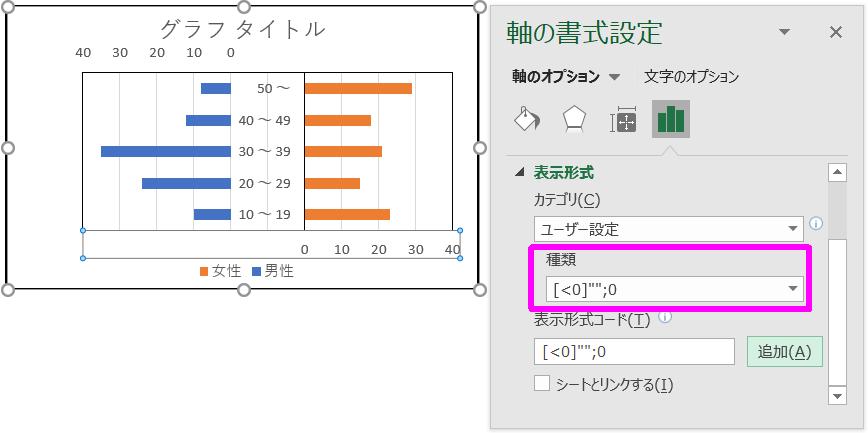
5。グラフ中央の項目軸を右クリック選択し、[軸の書式設定]で以下を設定します。
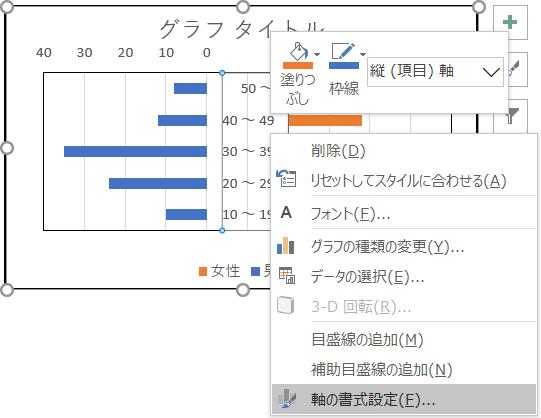
★[塗りつぶしと線]の[塗りつぶし]で 塗りつぶし(単色) を選択、[色(C)]で 背景色と同じ色(下絵では白) を選択します。
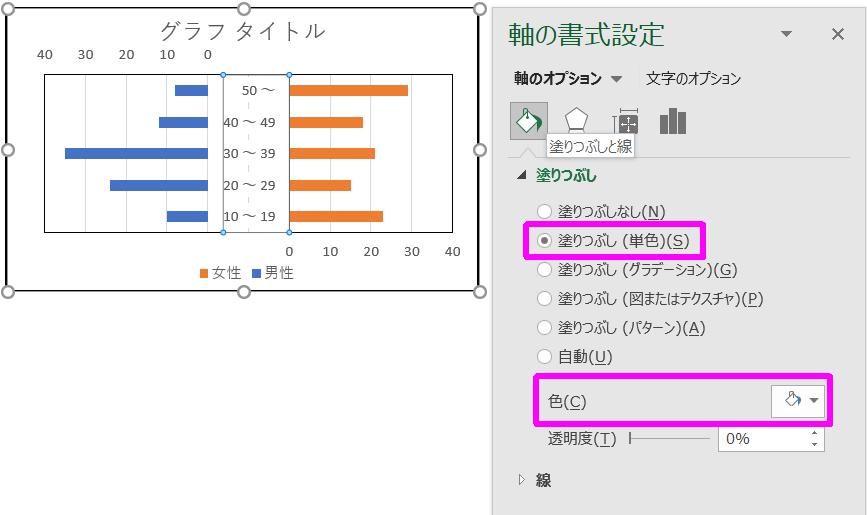
6。グラフタイトルを任意に書き換えれば完成です。
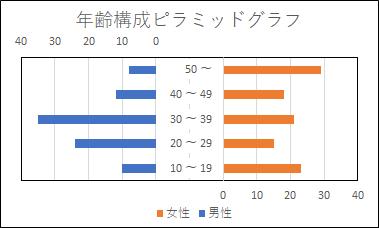
7。その他補足
★《項目ラベル:年齢表示が 男性側棒グラフ と重なり合う場合》
グラフ上・下軸の[目盛]タブで設定した「最小値:-60」を増減する事でゼロ目盛位置が左右に移動しますので、項目ラベルの文字数に応じて目盛間隔を調整して下さい。
※グラフ上・下軸の「最小値」は、 「最大値」の設定値 × -1より少ない数字 で設定します。
★《年齢表示順をグラフ元表に合わせるには》
グラフ中央の項目軸を右クリック選択し、[軸の書式設定]⇒[目盛]で「軸を反転する」をチェックして、ラベルの位置を 下端/左端 に変更します。
いじょ!